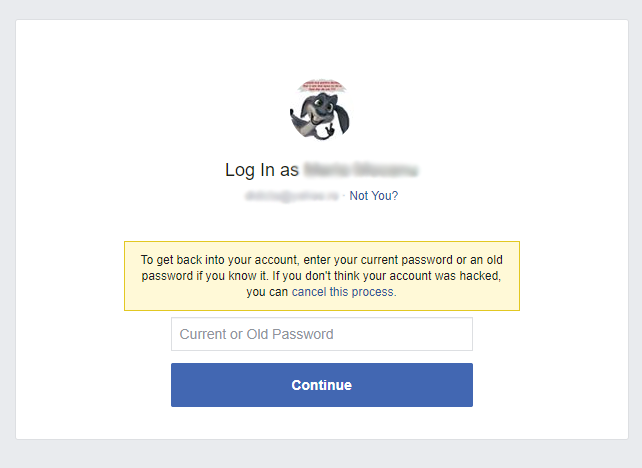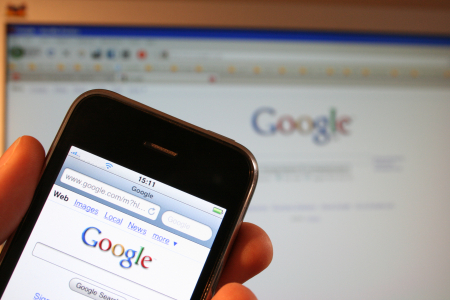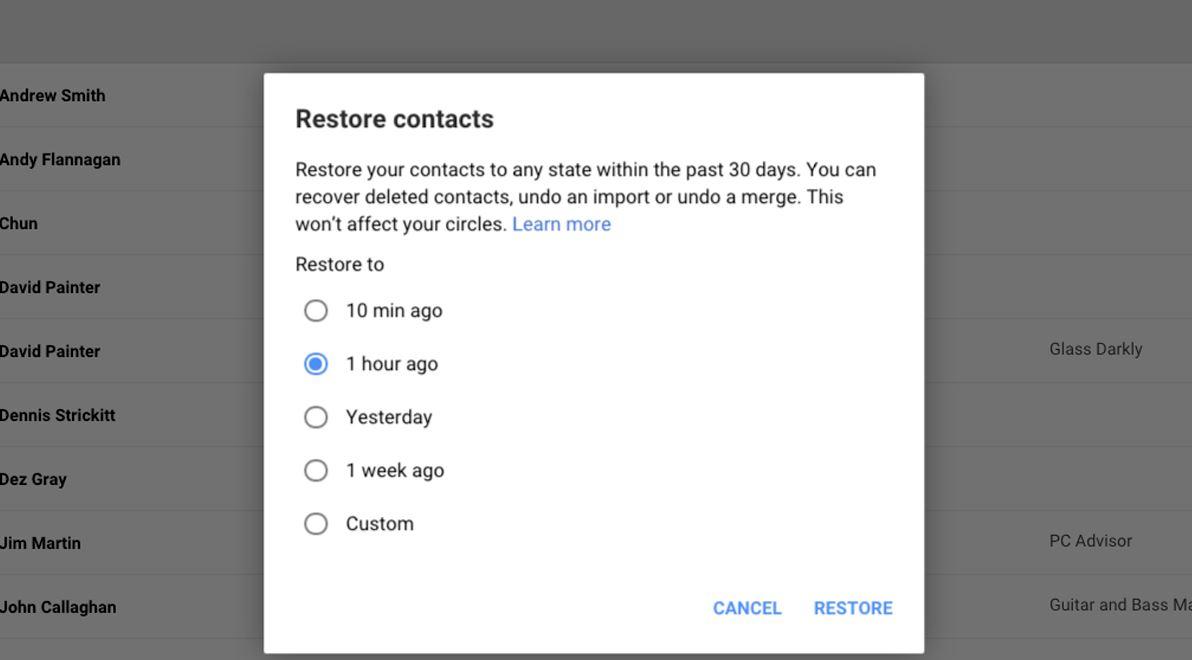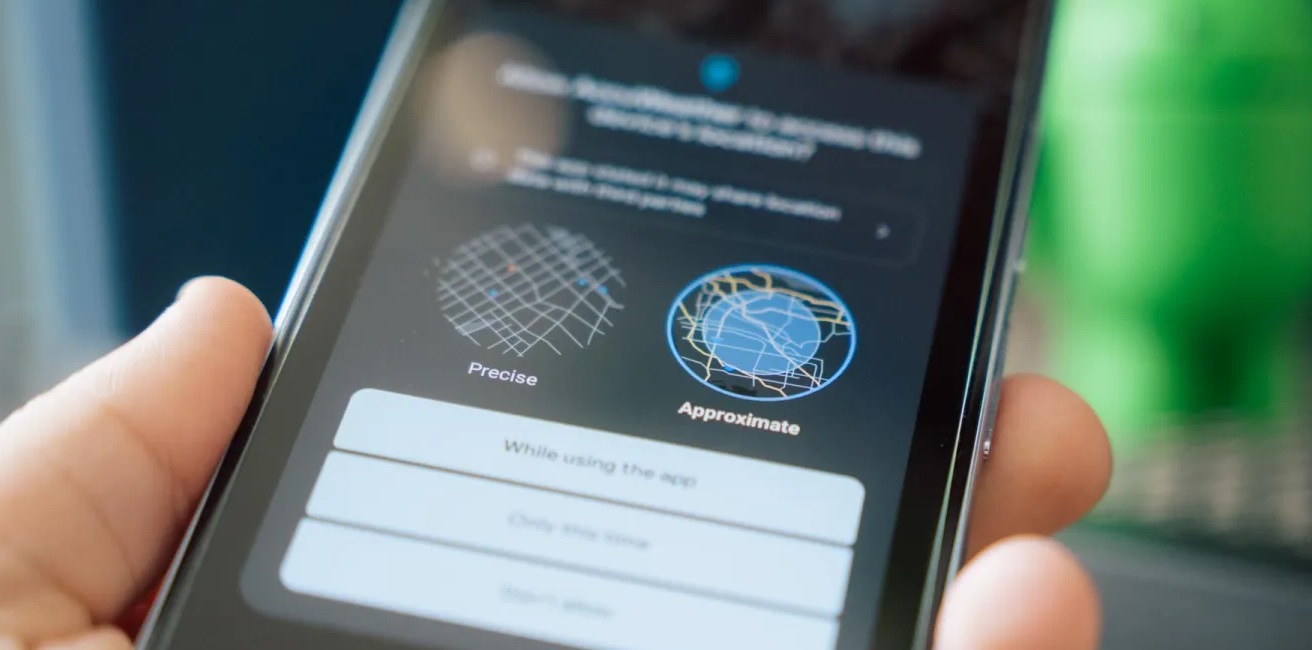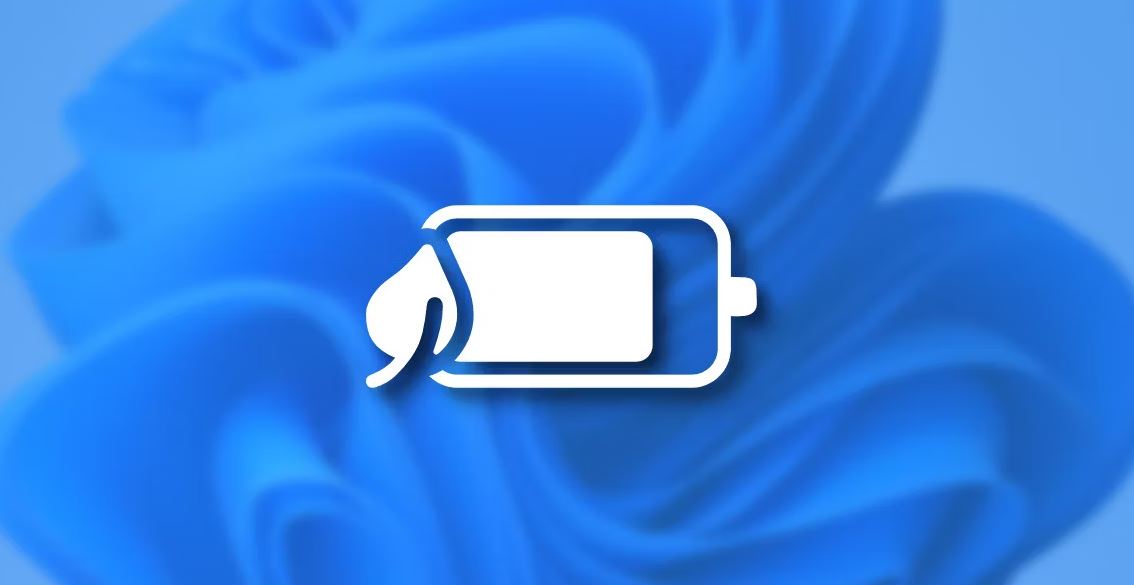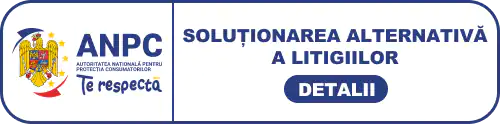ꙮ Consola PS5 este compatibila cu unitatile SSD M.2 si atat PS5, cat si PS4 sunt compatibile cu unitatile USB externe, deci nu o sa-ti fie greu sa-ti gestionezi colectia de jocuri.
ꙮ Mareste spatiul disponibil pentru jocuri, videoclipuri si altele cu solutiile de stocare externe si interne pentru consola.
Te gandesti sa actualizezi SSD-ul intern al PS5-ului tau? Daca ai raspuns da, ai ajuns la locul potrivit.
Astazi, multi utilizatori si-au extins spatiul de stocare prin modernizarea consolelor cu un SSD intern M.2 adecvat pentru jocurile PS5 de noua generatie.
Majoritatea SSD-urilor PCIe Gen 4 M.2 disponibile pe piata sunt compatibile cu PS5. Sony a publicat detaliile necesare intr-un articol de suport care enumera cerintele M.2 SSD pentru PS5. Dupa cum puteti vedea, Sony recomanda o viteza de citire secventiala de 5500 MB/s sau mai mare. Conform experientei multor utilizatori, SSD-urile putin mai lente (sub viteza recomandata, dar in jurul aceluiasi interval) functioneaza bine.
La Service OnLaptop avem o mare varietate de SSD-uri pentru console PS5, si efectuam si montajul acestora.
Ati putea sa va intrebati: este oare suficient SSD KingSpec PCIe Gen 4X4 1TB pentru PS5?
Depinde de numarul de jocuri pe care doriti sa le stocati. Gran Turismo 7, un joc de curse lansat recent, poate ocupa aproximativ 183 GB de spatiu de stocare pe PlayStation 5. De aceea va recomandam sa luati in calcul si SSD KingSpec PCIe Gen 4X4 2TB pentru o capacitate cat mai mare de stocare pentru toate jocurile dorite.
Cum sa instalati jocuri si aplicatii pe stocarea SSD M.2 pe o consola PS5
Puteti descarca jocuri din PlayStation Store pe SSD-ul dvs. M.2. Accesati ecranul de start si selectati Setari > Stocare > Locatie de instalare pentru a configura acest lucru.
Pentru a muta jocurile si aplicatiile deja instalate in spatiul de stocare al consolei:
* Accesati jocurile dvs. si selectati Biblioteca de jocuri. Evidentiati datele pe care doriti sa le mutati, apasati butonul Optiuni, apoi selectati Mutare jocuri si aplicatii.
* Cand utilizati atat un SSD M.2, cat si o unitate de stocare extinsa USB, accesati fila Elemente pe care le puteti muta in stocare SSD M.2. Bifati casetele pentru orice alte jocuri si aplicatii pe care doriti sa le mutati si selectati Mutare.
Pentru a va verifica spatiul de stocare si pentru a muta sau sterge date de pe SSD-ul M.2, accesati ecranul de pornire si selectati Setari > Stocare > Stocare SSD M.2.
Bucurati-va de spatiu de stocare imbunatatit pe PS5
Acum poti stoca cu usurinta mai multe jocuri PlayStation 5 pe consola ta! Acum ca ati actualizat spatiul de stocare, va puteti juca jocuri FPS multiplayer cu prietenii, fara grija spatiului de stocare.